PROLOGUE(Excelの仕組み)
序章 Excelの仕組み
VBAに入る前にExcelの仕組みを説明します。
私がExcelを最初に使ったのは、Excelのバージョンが3.1で、OSはWindows3.02でした。その頃はブックなど存在せずワークシート1枚で、ワークシートも16384行×256列と今に比べるでデータ量が限られていました。
ブックやシートの大きさもさることながら、現在のExcelと最も違うことは、セルを選択した状態でセルに文字や数値が直接入力できないことです。セルに入力するには以下の操作が必要でした。
●アクティブセルの選択
●数式バーを選択
●数式バー文字・数値の入力
●Enterキーで確定
今に比べたら入力は不便と思われますが、Lotus1-2-3が主流だった当時は当たり前のことでした。Excelは使いやすさを追求して現在の形になったわけです。
当時の仕組みを知っていると、Excelのセルには、複数の情報をもち、画面で表示されているものは、複数の情報を重ね合わせたものだと理解できました。セルが持っている複数の情報には、次のような情報があります。
●数式(Formula)
●値(Value)
●書式(Format)
●表示形式
●フォント
●塗りつぶし
●配置
●罫線
●その他もろもろ
Excelのセルで見えているものは、値(Value)と書式(Format)を重ね合わせたものです。数式(Formula)はあってもなくても問題ありません。ただ、画面からセルに入力したものは、すべて数式(Formula)に入り、先頭が「=」で始まると数式とみなして計算結果が値(Value)に入り、先頭が「=」でなければ入力したものがそのまま値(Value)に入ります。
最もわかりやすい例として、TODAY関数をセルに入力します。
数式(Formula)は、「=TODAY()」
値(Value)は、「42802」
表示形式(NumberFormat)は、「yyyy/m/d」
セルには、「2017/3/8」と表示されます。
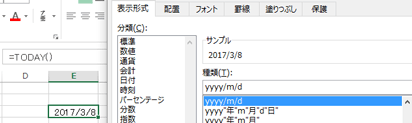
Today関数を使った時の、数式バー・表示形式の状態
ExcelのVBAを理解するには、Excelのセルの仕組みを知っておく必要があります。VBAの中でセルの何を変更するのかによって結果が変わります。Excelは使いやすくなってきたが故に、Excelが勝手に判断してやってくれると思いがちですが、予測はしてくれますが判断はしません。
VBAを作成するには、セルに情報を与えます。正しい情報を与えることで、Excelはものすごく有用で役に立ちます。Excelの仕組みを知った上で、VBAを使いこなせるようになれば、毎月1日かけて作っていた資料が10分もあればできるようになります。
